沒有什麼比被鎖定在 iPad 之外更令人沮喪和煩惱的事了,尤其是當您使用它來處理重要事情時。發生這種情況時,您必須使用電腦透過 iTunes 進行還原。然而,iTunes 和電腦不會永遠都在。如果沒有可用的電腦,如何在沒有電腦的情況下重設鎖定的 iPad?別擔心,在這篇文章中,我們將介紹在沒有電腦的情況下重設鎖定的 iPad 的所有可能解決方案。
Apple 的「尋找我的 iPhone」功能主要旨在幫助 iOS 用戶跟蹤他們的 iOS 裝置並在裝置被偷時重設裝置。同樣,您可以利用此功能在沒有電腦的情況下重置鎖定的 iPad。有兩個選項供您使用「尋找我的 iPhone」功能,如下所示:
選項 1:在另一台 iOS 裝置上使用「尋找」App,這需要您準備另一台安裝了「尋找」App 的 iOS 裝置。
選項 2:在任何網路瀏覽器中進入「尋找我的 iPhone」網站,這需要您準備一台連網的裝置(電腦或手機均可)。
步驟 1. 在 iOS 裝置上打開「尋找」App > 選擇「裝置」選項卡。
步驟 2. 選擇要清除的裝置 > 向下滑動並選擇「清除此裝置」 > 選擇「清除此 [裝置]」。
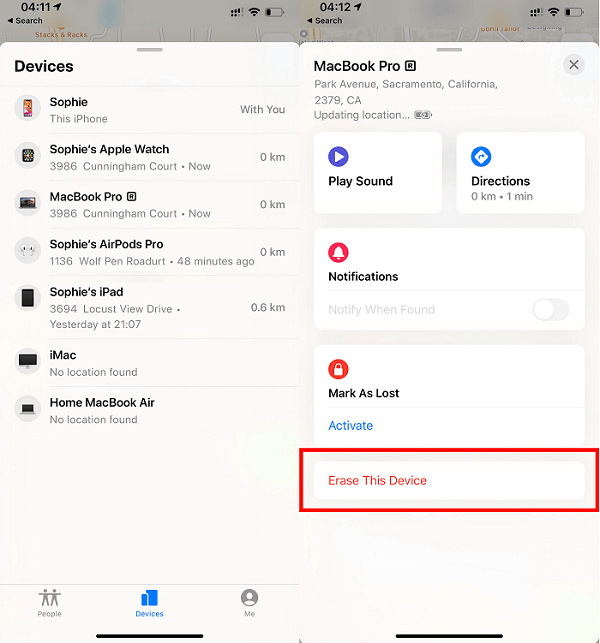
步驟 1. 在另一台 iOS 裝置登入 iCloud.com > 使用您的 Apple ID 和密碼登入。
步驟 2. 然後,Apple 會向您註冊的裝置傳送一個驗證碼,輸入該驗證碼。
步驟 3. 輕觸「信任」以允許您的裝置登入此網點。

步驟 4. 點擊「尋找我的 iPhone」。
步驟 5. 輕觸「所有裝置」。
步驟 6. 選擇要重置的 iPad。
步驟 7. 輕觸「清除 iPad」。

如果您的 iPad 執行的是舊版本的 iOS(iOS 8.0 到 iOS 10.1),您可以使用 Siri 繞過 iPad 的密碼,然後透過「裝置」重置 iPad。這個過程有點複雜,現在您可以照著做。
透過 Siri 繞過 iPad 密碼
步驟 1. 按住主螢幕按鈕啟用您的 iPad(如果您的 iPad 沒有主螢幕按鈕,則只需按住側邊按鈕約一秒鐘)。
步驟 2. 問 Siri:「嘿 Siri,現在幾點了?」
步驟 3. Siri 會向您顯示一個時鐘,只需輕觸時鐘即可。
步驟 4. 點擊時鐘介面右上角的新增圖示。

步驟 5. 在「新增」畫面中,點擊搜尋文字中的任何內容,然後再次輕觸以獲得「選取」和「全選」選項。
步驟 6. 選擇「全選」按鈕。

步驟 7. 在「全選」的結果中選擇「分享」。
步驟 8. 然後,將出現一個包含多個選項的新視窗,只需清除「訊息」即可。
步驟 9. 在「訊息」頁面,您可以在「收件人」文字中輸入任何內容。
步驟 10. 輕觸鍵盤上的「換行」按鈕。

步驟 11. 您的文字將以綠色突出顯示,然後清除「+」圖示。
步驟 12. 在「資訊」頁面中,選擇「新增聯絡人」 > 點擊「加入照片」圖示 > 從提示中選擇「選擇照片」。
步驟 13. 然後,您裝置的圖庫將打開。從這裡,您可以在列表中選擇任何相簿。稍等片刻,按主畫面按鈕。如果一切順利,您將進入 iPad。
使用設定重設 iPad
步驟 1. 前往 iPad 上的設定 App > 一般 >重置。
步驟 2. 點擊「清除所有內容和設定」。(如果裝置詢問,請輸入您的 Apple ID 和密碼。忘記 iPad 上的密碼?這裡有一些在沒有密碼的情況下重置 iPad 的解決方案)

如果上述解決方案都不能解決問題,或者您覺得它們難以操作,那麼您可以使用 EaseUS 手機解鎖軟體,只需點擊幾下即可完成工作。作為一款完整快速的 iOS 解鎖工具,EaseUS MobiUnlock 可以幫助您解除各種密碼鎖,同時清除裝置上的所有內容。該軟體完美適用於所有 iOS 裝置,從最舊的 iPhone 4 到最新的 iPhone 11 Pro Max/XR/XS in iOS 13/12 等。因此,您不必擔心相容性問題。
該應用程式的唯一缺點是它需要使用電腦。如果沒有可用的電腦,我們建議您向朋友借一台。現在,您可以將軟體下載到您的電腦上並開始重置鎖定的 iPad。
步驟 1. 將 iPad 插入電腦並開啟 EaseUS MobiUnlock。在 EaseUS MobiUnlock 主畫面選擇「解鎖螢幕密碼」。
步驟 2. 然後,點擊「開始」按鈕。
步驟 3. 為您的裝置下載最新版本的韌體。如果您之前下載過,請手動選擇該韌體。
步驟 4. 下載韌體後,點擊「解鎖」。然後,依照螢幕提示輸入所需資訊。接下來,再次點擊「解鎖」以開始該程序。
步驟 5. 等待該工具重設您的裝置。之後,您可以再次設定和使用您的裝置。
以上就是我們關於如何在沒有電腦的情況下重置鎖定的 iPad 的文章的全部內容。通過以上介紹的三種解決方案,我們希望您已成功重置您的 iPad。在這三種方案中,前兩種方案有點複雜,與後一種方案相比成功率相對較低。為了節省您的時間,我們建議您直接使用最後一個來完成。
相關文章 - 更多指導使用 EaseUS MobiUnlock 軟體文章
【精選文章】如何在沒有密碼的情況下將我的 iPhone 6 回復原廠設定
![]() Agnes/2023-05-23
Agnes/2023-05-23
如何通過 3 種方式在沒有密碼的情況下登出 Apple ID
![]() Harrison/2023-05-23
Harrison/2023-05-23
![]() Agnes/2023-05-23
Agnes/2023-05-23
如何繞過 iPhone/iPad/Apple Watch 上的啟用鎖定
![]() Agnes/2023-05-23
Agnes/2023-05-23




